4 Cara Memperbaiki Razer Cortex Tidak Mencari Permainan (09.15.25)
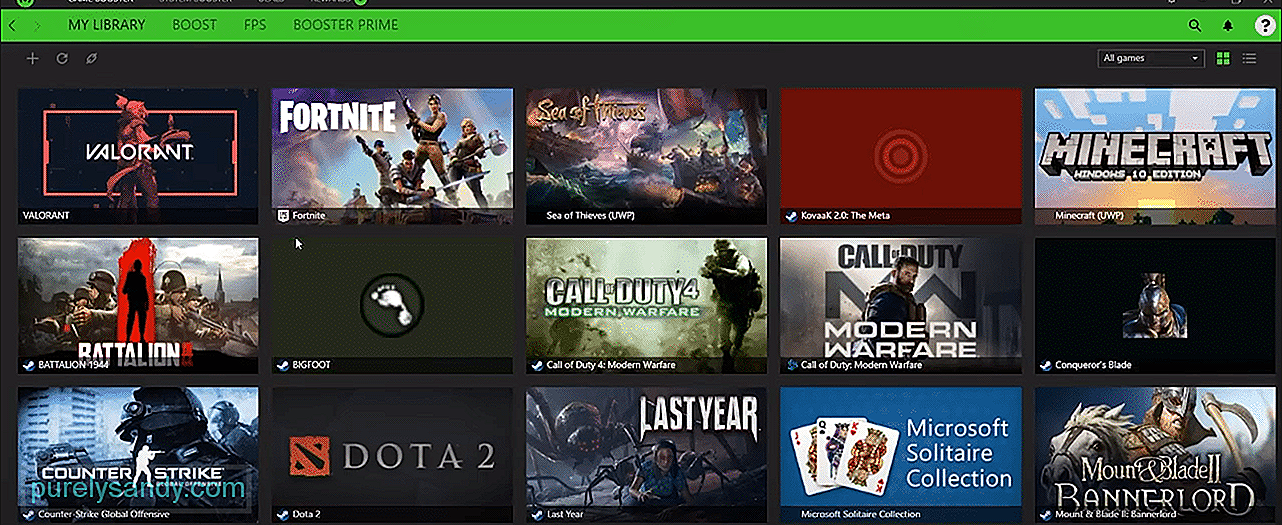 razer cortex tidak menemui permainan
razer cortex tidak menemui permainan Razer Cortex mempunyai banyak ciri hebat yang menjadikannya aplikasi yang berguna untuk dimiliki di komputer anda. Salah satu daripada banyak ciri hebat yang disertakan adalah penggalak permainan, bersama dengan peluncur penggalak permainan yang menjadikan Razer Cortex lebih mudah melakukan yang terbaik dengan permainan yang dimainkan pengguna.
Tetapi ada beberapa kesempatan di mana Razer Cortex atau pelancar penggalak permainannya tidak begitu bermanfaat seperti yang diharapkan. Ini adalah ketika perisian berusaha untuk mencari permainan yang ingin Anda luncurkan dan tingkatkan. Berikut adalah beberapa penyelesaian untuk dicuba ketika menghadapi masalah seperti ini.
Bagaimana Memperbaiki Razer Cortex Tidak Mencari Permainan?Sekiranya ada hanya satu atau dua permainan berbeza yang tidak dijumpai oleh Razer Cortex, tidak ada yang perlu dikhawatirkan kerana ini sebenarnya bukan masalah besar. Dalam senario khusus ini, terdapat penyelesaian yang sangat mudah yang dapat berfungsi dengan mudah. Ini hanya untuk menggunakan pencari permainan Razer Cortex untuk mencari permainan yang tidak dijumpai oleh perisian dan menambahkannya secara manual. Ini akan menjadikan permainan secara manual menambahkan sebahagian dari senarai perisian, dan masalahnya akan diselesaikan.
Jika Cortex berusaha untuk mencari mana-mana permainan baru yang cuba dilancarkan oleh pengguna melalui perisian, kemungkinan mereka menggunakan versi aplikasi yang sudah lapuk. Nasib baik, penyelesaian dalam senario ini juga sangat mudah, dan kemungkinan itu adalah penyelesaian yang anda sudah dapat meneka sekarang. Cukup masuk ke dalam talian untuk memeriksa sama ada terdapat kemas kini terbaru yang dikeluarkan untuk Razer Cortex. Sekiranya ada, anda dapat memasangnya dengan mudah melalui laman web Razer rasmi.
Penyelesaian lain yang merupakan salah satu yang paling biasa adalah melumpuhkan sebarang program anti-virus yang berjalan di latar belakang semasa Razer Cortex sedang berjalan. Ini kerana anti-virus tersebut dapat menyekat ciri pencari permainan perisian daripada mengintip komputer anda untuk mencari semua permainan yang tersimpan di dalamnya.
Penyelesaian yang mudah adalah dengan mematikan antivirus yang sedang digunakan semasa cuba melancarkan permainan dengan Cortex. Walau bagaimanapun, penyelesaian yang lebih selamat adalah pergi ke tetapan program anti-virus untuk memasukkan senarai putih Razer Cortex agar ciri perlindungan antivirus tetap dapat digunakan pada aplikasi lain di latar belakang. Nyahpasang & amp; Pasang semula Razer Cortex
Penyelesaian terakhir yang perlu dicuba jika semua yang diberikan di atas gagal adalah menyahpasang sepenuhnya Razer Cortex dari peranti. Setelah melakukannya, cuba hapus juga pendaftaran failnya. Proses melakukannya akan berbeza bergantung pada platform tertentu yang dimaksudkan. Cukup kosongkan pendaftaran fail ini dan kemudian pasang semula aplikasi selepas itu. Sekarang cuba siapkan dan log masuk sebelum memeriksa senarai permainan untuk melihat apakah ia menemukan semua permainan anda sekarang, yang sepatutnya.
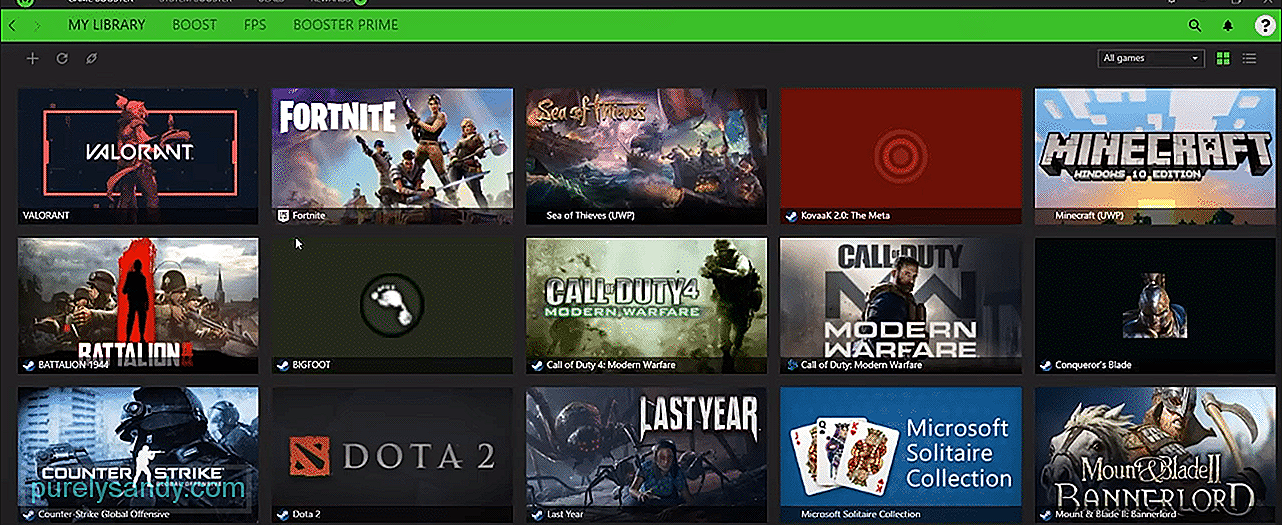
Video YouTube.: 4 Cara Memperbaiki Razer Cortex Tidak Mencari Permainan
09, 2025

